Se você não sabe o que é Runtime Broker, estamos aqui para ajudar. Bem, se você está lendo este post, é bem provável que você tenha encontrado o processo Runtime Broker na janela do Gerenciador de Tarefas e não sabia o que era ou por que ele aumenta o uso da CPU de tempos em tempos. Temos todas as respostas para suas perguntas neste artigo.
O que é o Runtime Broker?
Runtime Broker é um procedimento central da Microsoft que estreou no Windows 8 e foi mantido em versões subsequentes do sistema operacional. A ferramenta é usada para garantir que todas as permissões concedidas aos aplicativos universais baixados da Windows Store sejam declaradas corretamente. Ao iniciar um aplicativo universal, no entanto, você deve esperar que a atividade do seu serviço em segundo plano aumente. Você pode pensar nisso como um intermediário conectando seus aplicativos unificados com suas configurações de confiança e privacidade.

Por que o Runtime Broker está usando memória?
Quando não está em uso, o Runtime Broker consome muito pouca memória (cerca de 20-40 MB). Quando você inicia um aplicativo universal, é provável que o uso de RAM da sua máquina aumente para entre 500 e 700 megabytes.
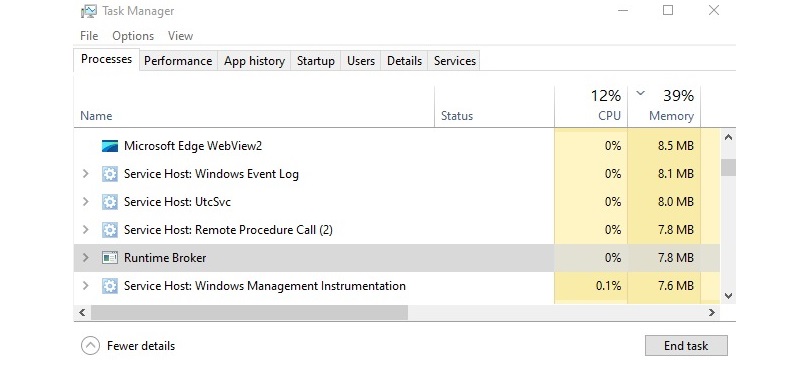
Embora o lançamento de aplicativos universais adicionais possa usar mais memória, o Runtime Broker não deve ser afetado. Ao encerrar todos os aplicativos universais ativos, o uso de memória do Runtime Broker deve retornar ao intervalo de 20 a 40 MB.
Por que o Runtime Broker está aumentando o uso da minha CPU?
O Runtime Broker normalmente usa menos de um por cento de sua CPU quando está sendo executado em segundo plano. Quando você inicia um aplicativo universal, seu uso deve subir brevemente para 25-30% e depois voltar ao normal. Esse é um comportamento típico. Se você descobrir que o Runtime Broker está frequentemente utilizando 30% ou mais de sua CPU, exibindo um uso de memória acima do esperado ou aumentando o uso mesmo quando nenhum aplicativo universal está em execução, há algumas coisas que você deve verificar.
Se você atualizou recentemente para o Windows 10, deve ter notado que o Windows o tenta com notificações de tempos em tempos. Essa atividade, por qualquer motivo, parece um aplicativo global e ativa o processo do Runtime Broker. Para evitar isso, basta desativar as dicas. Para acessar Configurações> Sistema> Notificações e ações, vá para Configurações> Sistema> Notificações e ações e desative “Obter dicas, truques e sugestões ao usar o Windows” na seção “Notificações e ações”.
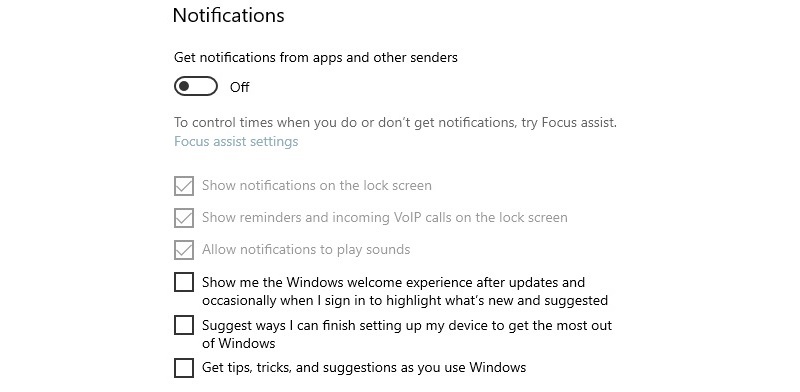
Também é concebível que um programa com mau comportamento esteja usando mais recursos do que deveria. Se for esse o caso, você terá que descobrir qual aplicativo está causando o problema. Verifique se há uma nova versão do aplicativo. Se isso não funcionar, tente excluir e reinstalar o programa. Se isso também não funcionar, certifique-se de informar o desenvolvedor sobre o problema.
Posso desativar o Runtime Broker?
Agora que você aprendeu o que é Runtime Broker, vamos aprender como desativá-lo. O Runtime Broker não pode ser desabilitado. E você não deveria querer. Ao executar aplicativos de plataforma cruzada, é fundamental para sua segurança e privacidade. O serviço Runtime Broker é leve e não requer muita manutenção. Também é útil, pois não está desabilitado por padrão, o que significa que não há realmente um motivo convincente para desativá-lo. Se você acha que o Runtime Broker está com defeito, você sempre pode encerrar o processo clicando com o botão direito do mouse no Gerenciador de Tarefas e selecionando Finalizar Tarefa.
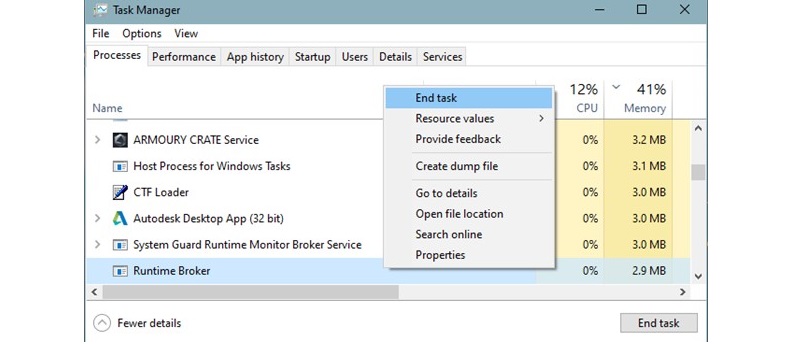
A tarefa de iniciar o Runtime Broker manualmente ocorre após alguns segundos. Lembre-se de que os aplicativos universais não poderão acessar as configurações de confiança e podem não funcionar corretamente por alguns segundos até que sejam reiniciados.
O processo do Runtime Broker é um vírus?
O processo real do Runtime Broker é um componente genuíno do Windows. Embora seja possível que um vírus de computador tenha substituído o Runtime Broker real por seu próprio executável, é extremamente improvável. Você pode verificar novamente a localização do arquivo. Se o arquivo estiver na pasta Windows/System32, você pode ter certeza de que não está lidando com um vírus.
No entanto, se você ainda quiser mais tranquilidade, você sempre pode verificar vírus com seu verificador de vírus preferido. Esperamos que você tenha gostado deste artigo e o tenha achado útil. Agora você aprendeu o que é Runtime Broker.

